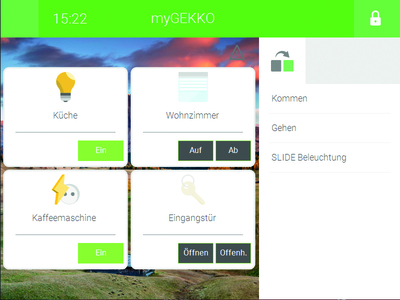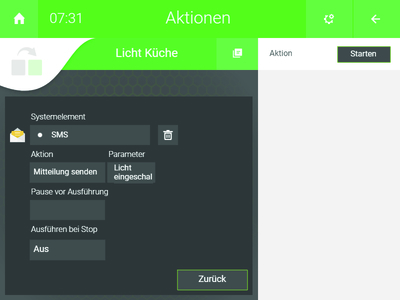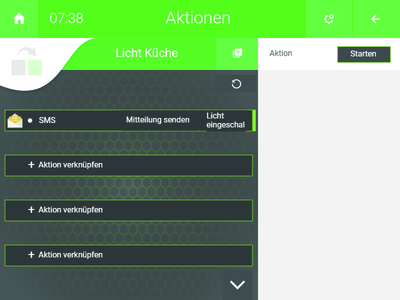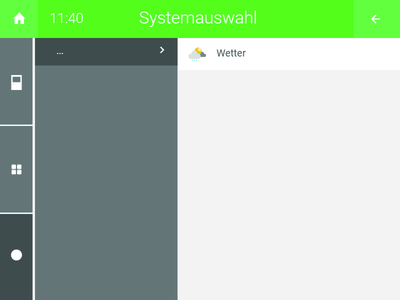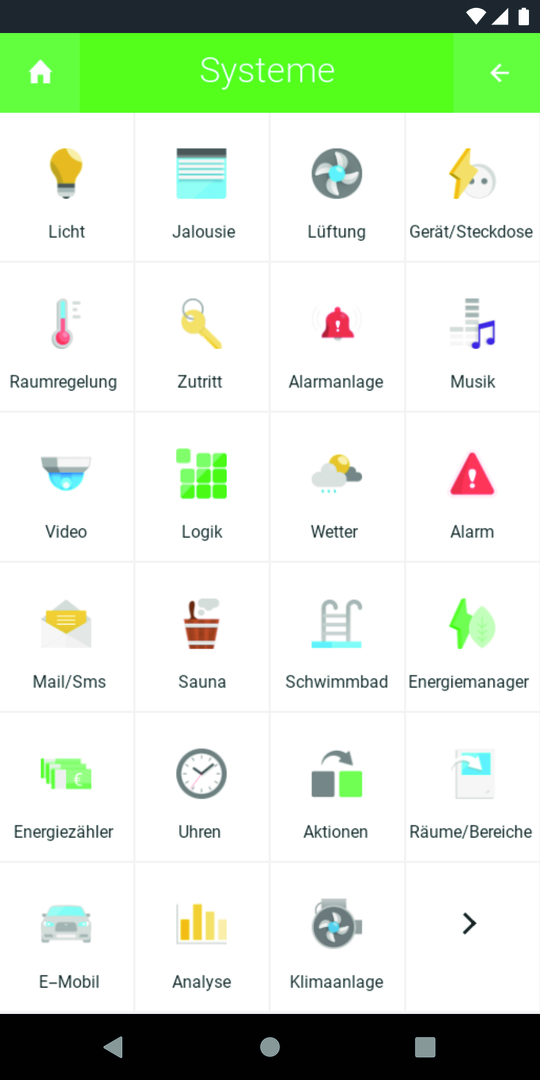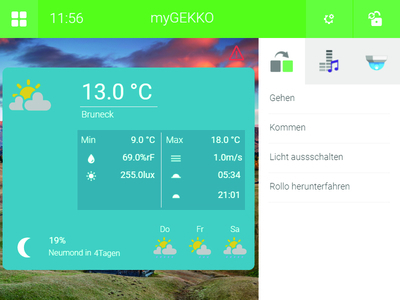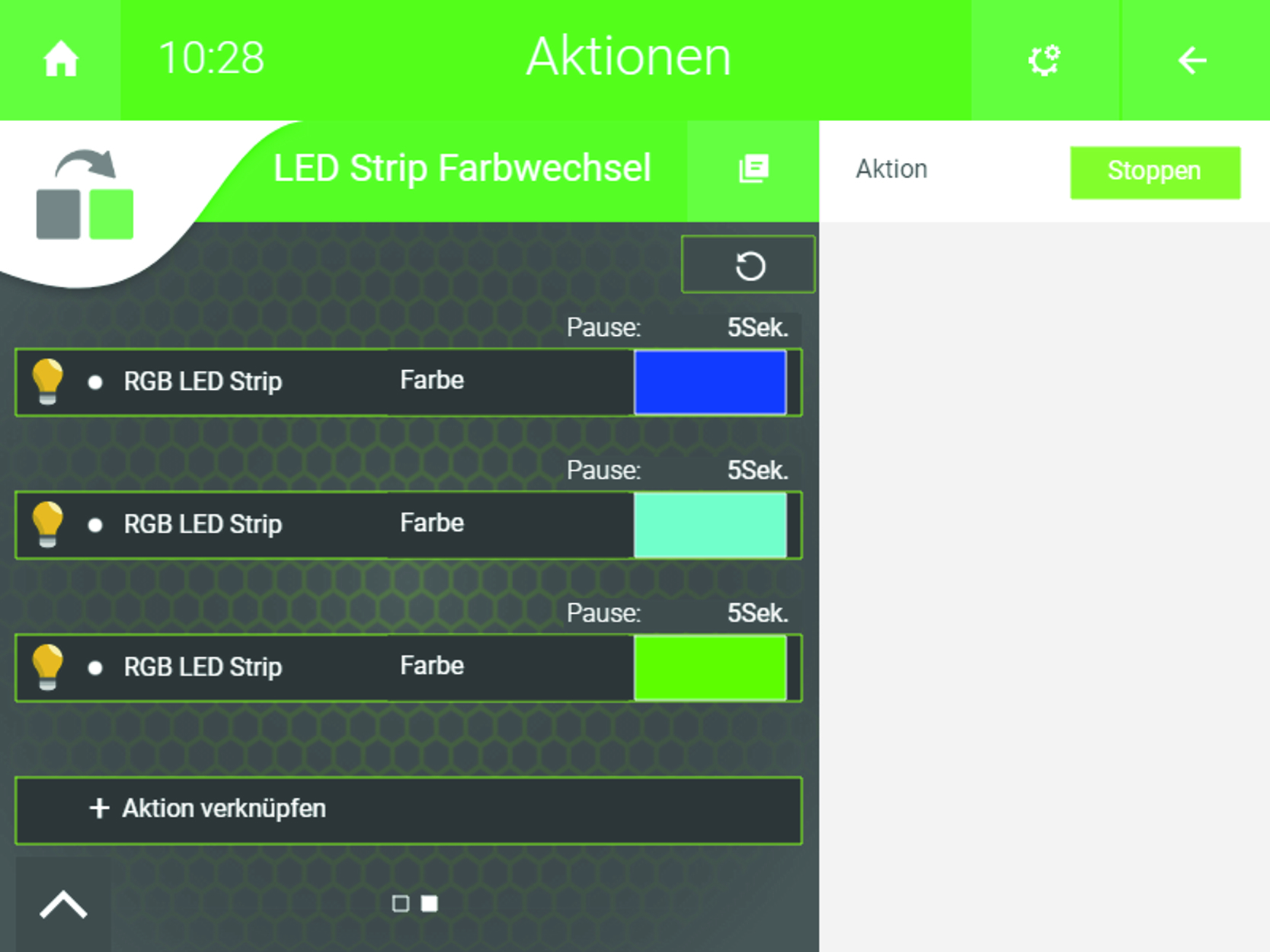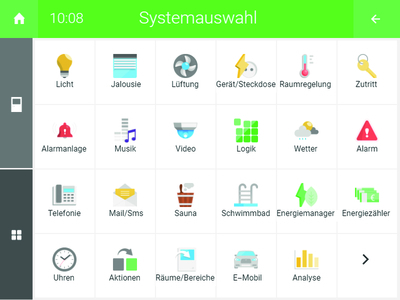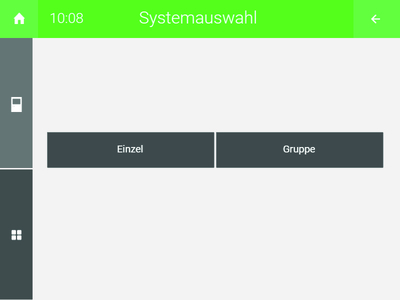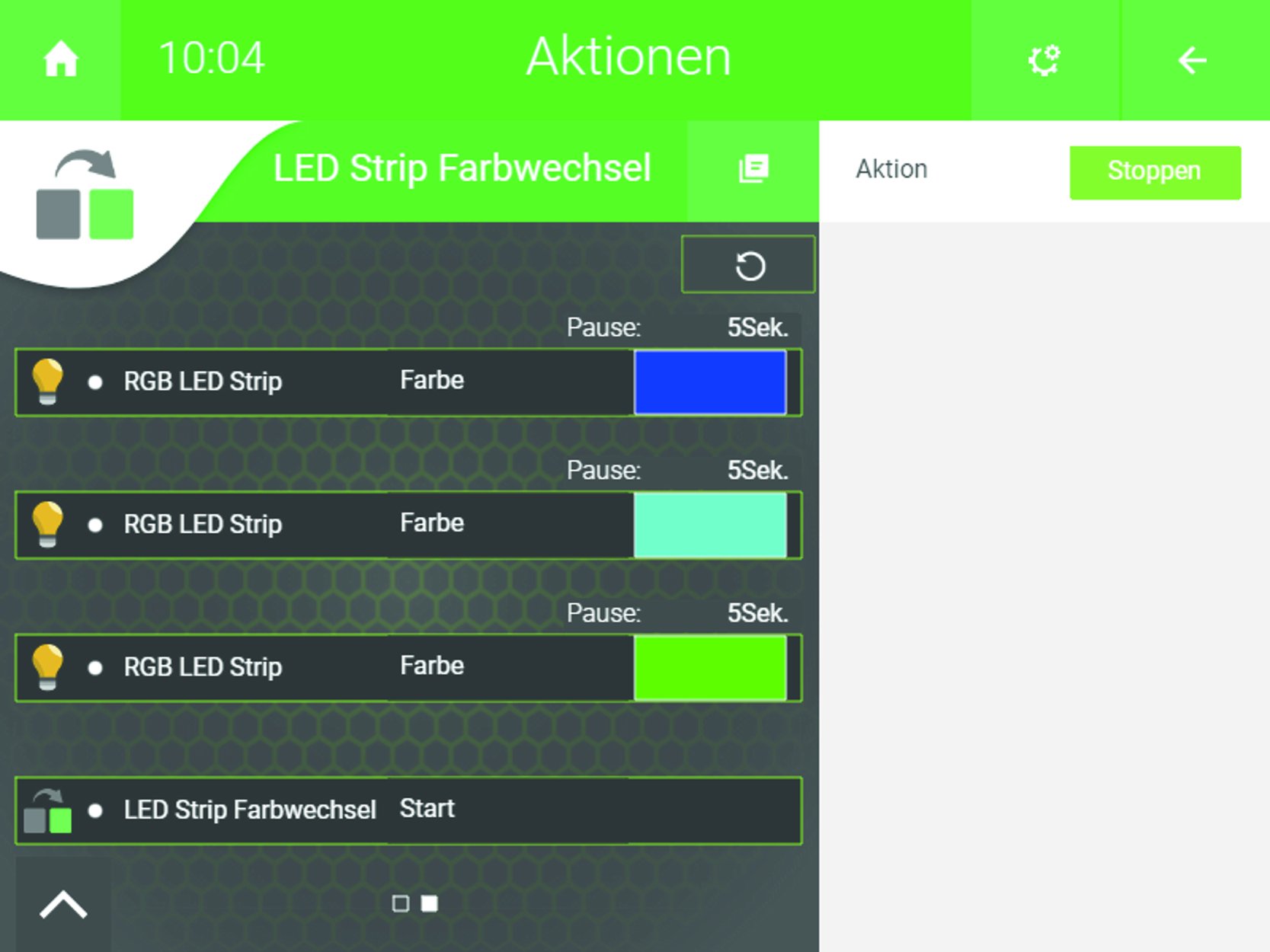Farbbeleuchtung
Damit Sie Ihren myGEKKO SLIDE2 auch in den verschiedensten Farben beleuchten können, sind folgende Konfigurationen notwendig:
- In der IO-Konfiguration Ihres Elementes wird bei „Ausgänge/Ansteuerungen“ das „Lichtsystem“ auf „RGB“ eingestellt.
- Es erscheinen nun Dim-Ausgänge (RGB), welche eingestellt werden müssen.
Falls der DMX Dimmer laut dem Kapitel „Installation“ (Installation) angeschlossen wurde, werden die Ausgänge folgendermaßen konfiguriert.
Hinweis
Hierbei kann ausgewählt werden, ob der LED Strip innerhalb einiger Sekunden (RAMP.SEC) bzw. Minuten (RAMP.MIN) auf 100% dimmt oder sofort einschaltet (JUMP).
Farbwechsel
Eine Möglichkeit Ihren myGEKKO SLIDE2 zu unterstreichen, wäre es einen Wechsel der verschiedenen Farben einzubauen. Dies kann folgendermaßen eingebaut werden:
- Wechseln Sie in das System „Aktionen“
- Erstellen Sie eine neue Aktion durch das Tippen auf „+ Hinzufügen“ im rechten Bereich. Der Aktion sollte ein entsprechender Name gegeben werden z.B. „LED Strip Farbwechsel“.
- Klicken Sie auf die erstellte Aktion, um diese zu konfigurieren. Hierbei sollten Sie folgende Ansicht erhalten.
- Um den Start der Aktion auszuwählen tippen Sie auf „+ Aktion verknüpfen“. Sie werden auf ein neues Fenster weitergeleitet, bei welchem Sie zu Ihrem Licht navigieren („Licht“ > „Einzeln“ > „RGB LED Strip“).
- Nachdem Ihr Element ausgewählt wurde, werden folgende Parameter benötigt:
Aktion
„Farbe“ auswählen
Paramter
Farbe auswählen, mit welcher der Farbwechsel beginnen soll (z.B. Gelb)
Pause vor Ausführung
5 Sekunden (Die Zeit, wie lange die vorher eingestellt Farbe erscheinen soll)
- Der vorher angeführte Schritt wird erneut für die Farben angewandt, welche Sie im Farbeverlauf haben wollen. In unserem Beispiel verwenden wir die Farben Gelb, Orange, Rot, Rosa, Blau, Hellblau und Grün. Dadurch erhalten wir einen Farbwechsel durch die gesamte Farbpalette. Sie sollten folgende Ansicht erhalten:
- Nachdem die oben angeführten Schritte durchgeführt wurden, sollte nun noch ein letzte Verknüpfungmöglichkeit vorhanden sein.
Damit dieser Farbwechsel nicht nur einmal, sondern immerzu wiederholt werden sollte, wird beim letzten Feld auf „+ Aktion verknüpfen“ geklickt. Wählen Sie im darauffolgenden Fenster diese Aktion aus („Aktionen“ > „Einzel“ > Auswahl der entsprechenden Gruppe > Name dieser Aktion).
- Nun sollten Sie folgende Ansicht erhalten, bei welcher Sie nur noch auf „Starten“ (rechts oben) klicken können, um diesen Farbwechsel zu beginnen.